电脑刷新快捷键是哪个 电脑刷新快捷键介绍
电脑桌面刷新快捷键可以实现当前页面信息所在页面数据的更新,应该有很多小伙伴不知道刷新也是有快捷键的。昨天我去看了下,今天就给大家整理好了电脑刷新快捷键介绍,还不止一种,都是非常简单的,有键盘就可以实现,不清楚且有需要的朋友可以来了解下哦。

电脑刷新快捷键是哪个
1、第一种方法也是最常用、最简单的方法,右击鼠标—选择“刷新”。
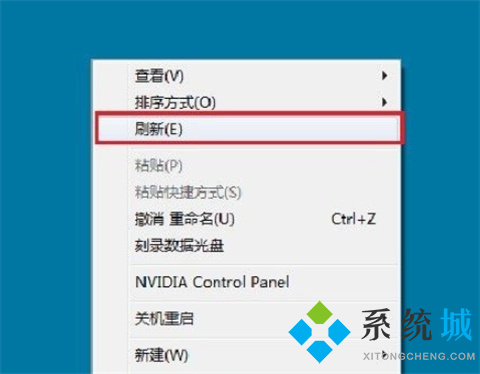
2、第二种方法用鼠标直接点击电脑的右下角(日期旁的小方块)。
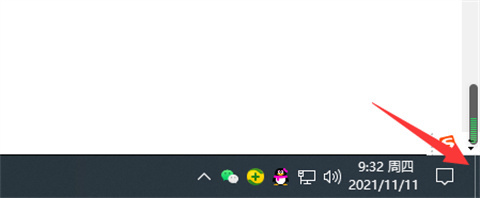
3、第三种方法是使用快捷键刷新,直接按键盘上的“F5”刷新桌面。
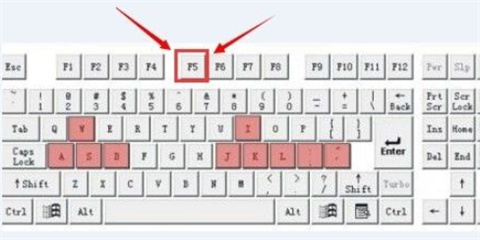
4、第四种方法也是快捷键,按住“视窗键+D字母键”刷新桌面。

5、第五种方法用鼠标点右击电脑的“任务栏”—“显示桌面(S)”。
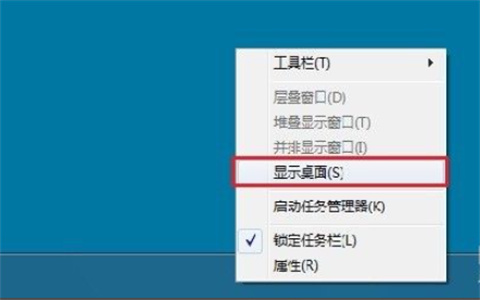
总结:
1、第一种方法也是最常用、最简单的方法,右击鼠标—选择“刷新”。
2、第二种方法用鼠标直接点击电脑的右下角(日期旁的小方块)。
3、第三种方法是使用快捷键刷新,直接按键盘上的“F5”刷新桌面。
4、第四种方法也是快捷键,按住“视窗键+D字母键”刷新桌面。
5、第五种方法用鼠标点右击电脑的“任务栏”—“显示桌面(S)”。
以上的全部内容就是系统城为大家提供的电脑刷新快捷键是哪个的具体内容介绍啦~希望对大家有帮助~还有更多精彩内容尽情关注本站,系统城感谢您的阅读!
我告诉你msdn版权声明:以上内容作者已申请原创保护,未经允许不得转载,侵权必究!授权事宜、对本内容有异议或投诉,敬请联系网站管理员,我们将尽快回复您,谢谢合作!










